
Technologie levert vaak belachelijke gemakken op, zoals het kunnen inschakelen van uw computer op kilometers afstand zonder op de aan / uit-knop te drukken. Wake-on-LAN bestaat al een tijdje, dus laten we eens kijken hoe het werkt en hoe we het kunnen inschakelen.
Wat is Wake-on-LAN?
Wake-on-LAN (soms afgekort tot WoL) is een industriestandaardprotocol om computers op afstand uit een zeer energiezuinige modus te halen. De definitie van "energiebesparende modus" is in de loop van de tijd een beetje veranderd, maar we kunnen er zo vanuit gaan dat de computer "uit" staat en toegang heeft tot een stroombron. Het protocol maakt ook een aanvullende Wake-on-Wireless-LAN-mogelijkheid mogelijk.
Dit is handig als u van plan bent om om welke reden dan ook op afstand toegang tot uw computer te krijgen: u behoudt de toegang tot uw bestanden en programma's, terwijl u de pc in een energiebesparende stand houdt om elektriciteit (en natuurlijk geld) te besparen. Iedereen die een programma als VNC of TeamViewer , of houdt een bestandsserver of spelserverprogramma beschikbaar, zou waarschijnlijk voor het gemak de optie moeten hebben ingeschakeld.
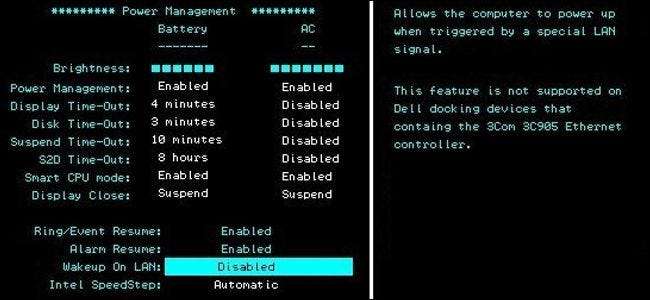
Wake-on-LAN is afhankelijk van twee dingen: je moederbord en je netwerkkaart. Uw moederbord moet worden aangesloten op een ATX-compatibele voeding, zoals de meeste computers in het afgelopen decennium of zo zijn. Uw Ethernet- of draadloze kaart moet deze functionaliteit ook ondersteunen. Omdat het wordt ingesteld via het BIOS of via de firmware van uw netwerkkaart, heeft u geen specifieke software nodig om het in te schakelen. Ondersteuning voor Wake-on-LAN is tegenwoordig vrij universeel, zelfs als het niet als een functie wordt geadverteerd, dus als je een computer hebt gebouwd in het afgelopen decennium of zo, ben je gedekt.
Voor degenen onder u die uw eigen rigs bouwen, wees voorzichtig bij het kopen van een Ethernet-kaart. Hoewel de meeste ingebouwde kaarten op moederborden deze stap niet nodig hebben, hebben discrete netwerkkaarten vaak een 3-pins kabel nodig die op het moederbord is aangesloten om Wake on LAN te ondersteunen. Doe uw onderzoek online voordat u iets koopt, zodat u later niet teleurgesteld zult zijn.
The Magic Packet: How Wake-on-LAN Works
Computers met Wake-on-LAN wachten in wezen op een 'magisch pakket' dat het MAC-adres van de netwerkkaart bevat. Deze magische pakketten worden verzonden door professionele software die voor elk platform is gemaakt, maar kunnen ook worden verzonden door routers en internetgebaseerde websites. De typische poorten die worden gebruikt voor WoL-magic-pakketten zijn UDP 7 en 9. Omdat uw computer actief naar een pakket luistert, wordt uw netwerkkaart door wat stroom gevoed, waardoor de batterij van uw laptop sneller leegraakt. af als je wat extra sap nodig hebt.
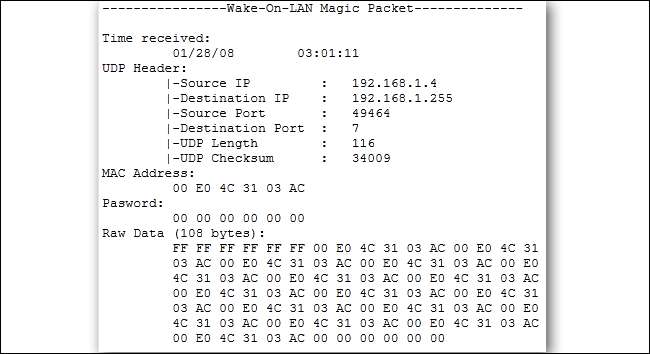
Magische pakketten worden meestal over het hele netwerk verzonden en bevatten de subnetinformatie, het netwerkuitzendadres en het MAC-adres van de netwerkkaart van de doelcomputer, of het nu Ethernet of draadloos is. De bovenstaande afbeelding toont de resultaten van een packet sniffer-tool die wordt gebruikt op een magisch pakket, wat de vraag doet rijzen hoe veilig ze zijn wanneer ze worden gebruikt in onveilige netwerken en via internet. Op een beveiligd netwerk, of voor gewoon thuisgebruik, zou er geen praktische reden moeten zijn om je zorgen te maken. Veel moederbordfabrikanten implementeren vaak software samen met Wake-on-LAN-mogelijkheden om probleemloze of grotendeels configuratievrije gebruiksscenario's te bieden.
Wake-on-LAN inschakelen op uw systeem
Om aan de slag te gaan met Wake-on-LAN, moet u dit op een paar plaatsen inschakelen, meestal uw BIOS en vanuit Windows. Laten we beginnen met het BIOS.
In het BIOS
VERWANT: Wat doet het BIOS van een pc en wanneer moet ik het gebruiken?
De meeste oudere computers en veel moderne hebben hun Wake-on-LAN-instellingen begraven in het BIOS . Om het BIOS te openen, moet je op een toets drukken terwijl je de computer opstart - meestal Delete, Escape, F2 of iets anders (je opstartscherm geeft je instructies over welke toets je moet indrukken om de setup te openen). Als je eenmaal binnen bent, kijk dan onder Energiebeheer of Geavanceerde opties of iets dergelijks.
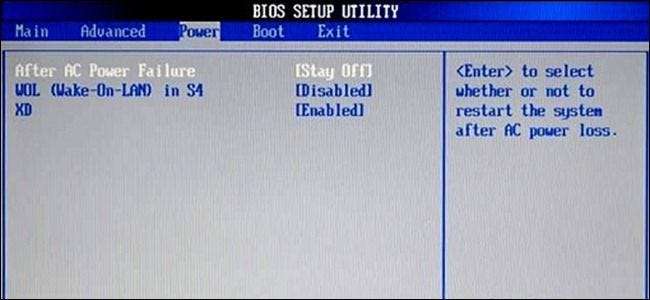
Op het BIOS van deze HP computer bevindt de instelling zich in de buurt van de optie 'hervatten na stroomuitval'. Sommige zijn niet zo voor de hand liggend: op mijn ASUS-moederbord (hieronder) is de Wake on LAN-optie twee lagen diep in het menusysteem begraven, onder 'Power on by PCIE / PCI', omdat de ingebouwde netwerkcontroller zich achter de PCI-controller - het is alleen zichtbaar dat dit de juiste optie is in de beschrijvingstekst.

Het punt is dat het niet altijd gemakkelijk of voor de hand liggend is om de relevante optie te vinden, aangezien BIOS-menusystemen zo sterk verschillen. Als u problemen ondervindt, raadpleegt u de handleiding van uw computer of moederbord of voert u een snelle Google-zoekopdracht uit. Onthoud dat de meeste fabrikanten online pdf-versies van documentatie aanbieden.
In Windows
U moet ook Wake-on-LAN inschakelen in uw besturingssysteem. Hier is hoe het werkt in Windows. Open het menu Start en typ "Device Manager". Open Apparaatbeheer en vouw het gedeelte "Netwerkadapters" uit. Klik met de rechtermuisknop op uw netwerkkaart en ga naar Eigenschappen en klik vervolgens op het tabblad Geavanceerd.
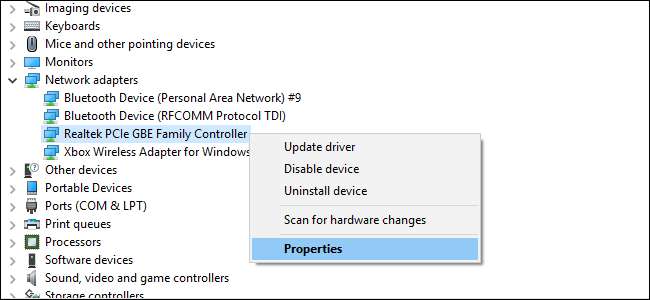
Scroll naar beneden in de lijst om 'Wake on Magic Packet' te vinden en verander de waarde in 'Enabled'. U kunt de andere "Wake on" -instellingen met rust laten. (Opmerking: een van onze testopstellingen had deze optie niet, maar Wake-on-LAN werkte nog steeds prima met de andere instellingen in deze handleiding correct ingeschakeld, dus maak je geen zorgen als het er niet is.)
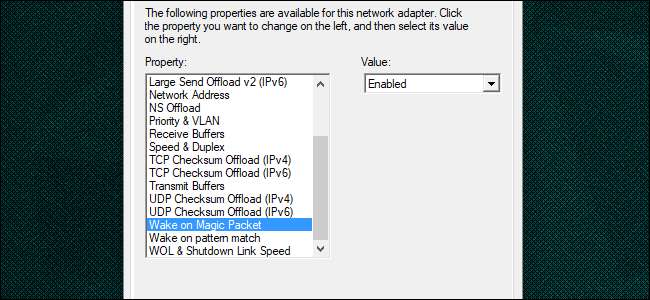
Klik nu op het tabblad Energiebeheer en zorg ervoor dat de vakjes "Sta dit apparaat toe om de computer uit de slaapstand te halen" en "Sta alleen een magisch pakket toe om de computer uit de slaapstand te halen" aan. Klik op OK als u klaar bent.
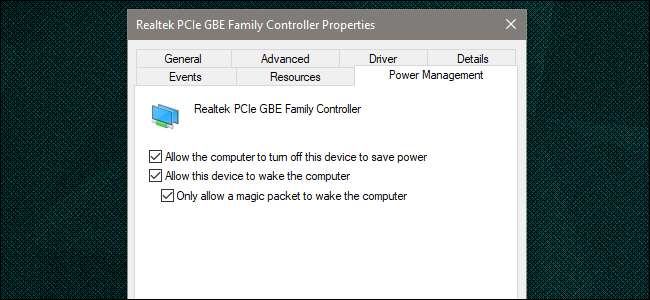
In macOS
Open uw systeemvoorkeuren en kies Energy Saver. U zou "Wake for Network Access" of iets dergelijks moeten zien. Dit maakt Wake-on-LAN mogelijk.
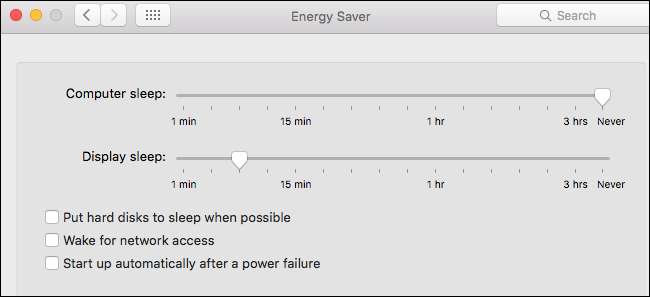
In Linux
Ubuntu heeft een geweldige tool die kan controleren of uw machine Wake-on-LAN ondersteunt en deze kan inschakelen. Open een terminal en installeer
ethtool
met het volgende commando:
sudo apt-get install ethtool
U kunt uw compatibiliteit controleren door het volgende uit te voeren:
sudo ethtool eth0
Als uw standaardinterface iets anders is, vervangt u deze door
eth0
.
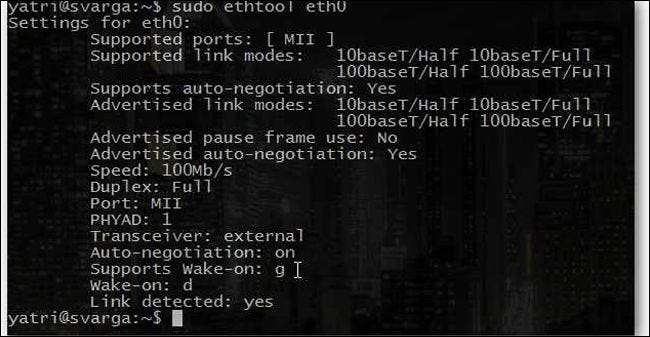
Zoek naar het gedeelte "Ondersteunt Wake-on". Zolang een van de vermelde letters maar
g
, kunt u magische pakketten gebruiken voor Wake-on-LAN. Gebruik de volgende opdracht om deze optie in te schakelen.
sudo ethtool -s eth0 wol g
Dit zou ervoor moeten zorgen. U kunt de opdracht uitvoeren om te controleren of deze nu is ingeschakeld. Zoek naar het gedeelte "Wakker worden". Je zou een
g
inplaats van een
d
nu.
Hoe u uw computer kunt wekken met Wake-on-LAN Magic Packets

Om Wake-on-LAN-verzoeken te verzenden, beschikt u over een overvloed aan opties.
picti heeft een uitstekende reeks lichtgewicht tools om de klus te klaren, waaronder een GUI-gebaseerde voor Windows en opdrachtregel-gebaseerde voor zowel Windows als macOS. Wiki.tcl.tk heeft een geweldig platformonafhankelijk lichtgewicht script dat ook de verzoeken afhandelt.
DD-WRT heeft geweldige WoL-ondersteuning , dus als u geen zin heeft om hiervoor software te downloaden, hoeft u dat echt niet te doen. Of, als u onderweg bent, u kunt uw Android-apparaat gebruiken om uw computers wakker te maken.
Bovendien ondersteunen veel applicaties Wake-on-LAN daarin. Als u het bijvoorbeeld probeert toegang tot uw computer op afstand met een extern bureaubladprogramma kunt u de slapende computer wekken met de ingebouwde 'Wake Up'-knop van TeamViewer, die gebruikmaakt van Wake-on-LAN.

Mogelijk moet u andere instellingen in dat programma aanpassen om het te laten werken, dus raadpleeg de handleiding van het programma voor meer informatie over Wake-on-LAN.
Bovendien werkt Wake-on-LAN, afhankelijk van het programma, mogelijk alleen als u het magische pakket verzendt vanaf een computer op uw bestaande netwerk. Als uw programma niet automatisch de netwerkverbindingen voor Wake-on-LAN verwerkt, moet u uw router instellen om UDP-poorten nummer 7 en 9 door te sturen, specifiek voor het MAC-adres van de pc waarmee u verbinding maakt. Als je niet zeker weet hoe je dit moet doen, bekijk dan onze gids op het doorsturen van poorten van de router . Misschien wilt u dat ook stel een dynamische DNS in adres, zodat u niet elke keer het IP-adres van uw externe computer hoeft te controleren.
VERWANT: Poorten op uw router doorsturen







